
[Résolu] 6 solutions utiles pour passer au problème de non-affichage du code iOS

Move to iOS est une application conçue par Apple pour faciliter le transfert de données d'un appareil Android vers un iPhone . Elle permet de migrer facilement contacts, photos, messages et autres données vers leurs nouveaux appareils. Cependant, certains utilisateurs rencontrent un problème : le code « Move to iOS » ne s'affiche pas, ce qui empêche le transfert de données. Cet article explore en détail les causes de ce problème et propose des solutions.
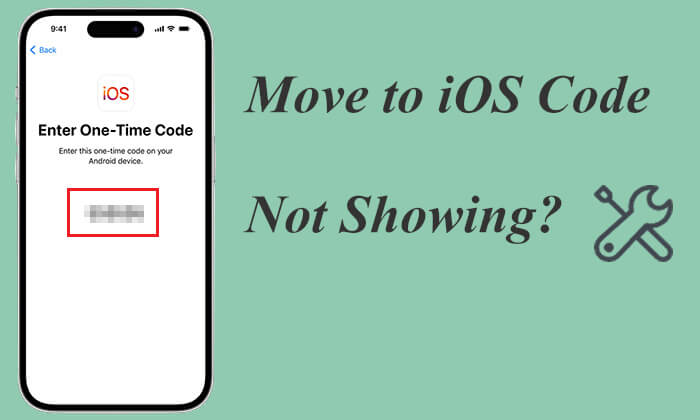
Le problème « Le code de déplacement vers iOS ne s'affiche pas » peut être dû aux raisons suivantes :
Si vous rencontrez le problème du code Migrer vers iOS qui ne s'affiche pas, voici quelques solutions efficaces :
Assurez-vous que votre appareil Android et votre iPhone sont connectés à un réseau Wi-Fi stable. Si le signal est faible, envisagez de passer à un réseau plus stable ou de vous rapprocher du routeur. Assurez-vous également que les deux appareils sont connectés au même réseau Wi-Fi.
Le transfert de données vers iOS consomme beaucoup d'énergie ; assurez-vous donc que vos appareils disposent de suffisamment de batterie. Voici les étapes à suivre :

Pourquoi mon téléphone chauffe-t-il et perd-il de la batterie ? Découvrez les raisons et comment résoudre ce problème dans les articles suivants.
[ iOS et Android ] Pourquoi mon téléphone chauffe-t-il et perd-il sa batterie et comment y remédier ?Assurez-vous que vos appareils Android et iPhone utilisent les dernières versions logicielles. La mise à jour du système peut résoudre certains problèmes pouvant empêcher l'affichage du code lors de la migration vers iOS .
Sur votre appareil Android , accédez à « Paramètres » > « Système » > « Mise à jour du système » pour rechercher et installer les dernières mises à jour.

Sur votre iPhone, accédez à « Réglages » > « Général » > « Mise à jour logicielle » pour rechercher et installer les mises à jour disponibles. ( La mise à jour du logiciel de l'iPhone a échoué ?)

Passer à iOS nécessite que les appareils répondent à certaines exigences de compatibilité ; si les appareils ne répondent pas à ces exigences, le code peut ne pas s'afficher :
Si votre appareil Android ou iPhone exécute un système d’exploitation obsolète, essayez de le mettre à jour vers la dernière version.
Parfois, un simple redémarrage de l'appareil peut résoudre la plupart des problèmes. Essayez de redémarrer votre appareil Android et votre iPhone, puis rouvrez l'application « Migrer vers iOS .
Appuyez et maintenez enfoncé le bouton « Power » de votre appareil Android , puis sélectionnez « Redémarrer ».

Pour iPhone X, 11, 12, 13 ou version ultérieure :
Pour iPhone 6, 7, 8 ou SE (2e ou 3e génération) :
Pour iPhone SE (1re génération), 5 ou version antérieure :

Si l'application rencontre des problèmes, essayez de désinstaller et de réinstaller l'application Migrer vers iOS . Cela pourrait résoudre le problème d'absence d'affichage du code Migrer vers iOS en raison de plantages de l'application.
Voici comment procéder :
Étape 1. Sur votre appareil Android , maintenez enfoncée l'icône de l'application Déplacer vers iOS , puis sélectionnez « désinstaller ».
Étape 2. Accédez au Google Play Store, recherchez « Déplacer vers iOS », puis téléchargez et installez à nouveau l'application.
Remarque : cliquez ici pour en savoir plus sur la façon de supprimer des applications sur votre téléphone Android .
Si aucune des méthodes ci-dessus ne résout le problème d'affichage du code de migration vers iOS , ou si vous recherchez une alternative plus fiable, Coolmuster Mobile Transfer est une option recommandée. Il permet de transférer rapidement divers types de données d'un appareil Android vers un iPhone. Il est simple d'utilisation, efficace et ne nécessite aucune connexion réseau. Sans génération de code complexe, vous pouvez facilement migrer vos données.
Que peut faire Coolmuster Mobile Transfer pour vous ?
Suivez le guide étape par étape ci-dessous pour utiliser Mobile Transfer pour transférer facilement des données de votre Android vers votre iPhone :
01 Téléchargez et lancez ce programme. Connectez ensuite votre Android et votre iPhone à l'ordinateur à l'aide de câbles.

02 Activez le débogage USB sur votre appareil Android , déverrouillez votre iPhone et appuyez sur « Faire confiance à cet ordinateur » lorsqu'on vous demande si vous souhaitez faire confiance à cet ordinateur. Une fois la connexion établie, l'interface suivante s'affichera.

03 Si les appareils source et de destination sont incorrects, cliquez sur le bouton « Inverser » pour les inverser. Après avoir sélectionné le contenu à transférer, cliquez sur le bouton « Démarrer la copie » pour lancer le transfert des données d' Android vers votre appareil iOS .

Voici le tutoriel vidéo (environ 2 minutes) :
Bonus : il existe également d'autres applications pour transférer des données d' Android vers iPhone . Vous pouvez les consulter et choisir celle qui vous convient.
Bien que Move to iOS soit un outil officiel, des problèmes peuvent survenir lors de son utilisation. Si le code de Move to iOS ne s'affiche pas, cet article fournit des solutions détaillées pour faciliter la migration de vos données. Si le problème persiste ou si vous recherchez une alternative plus fiable, pensez à Coolmuster Mobile Transfer . Cet outil offre une meilleure expérience de transfert de données et vous permet de migrer vos données entre iOS et Android de manière rapide et stable.
Articles connexes:
Comment corriger l'erreur « Aucun appareil iOS détecté » lors du passage à iOS
[Test] Top 9 des alternatives à iOS pour passer d' Android à iPhone
Passage à iOS bloqué après 1 minute : comment résoudre le problème ? [9 solutions possibles]

 Transfert de téléphone à téléphone
Transfert de téléphone à téléphone
 [Résolu] 6 solutions utiles pour passer au problème de non-affichage du code iOS
[Résolu] 6 solutions utiles pour passer au problème de non-affichage du code iOS





